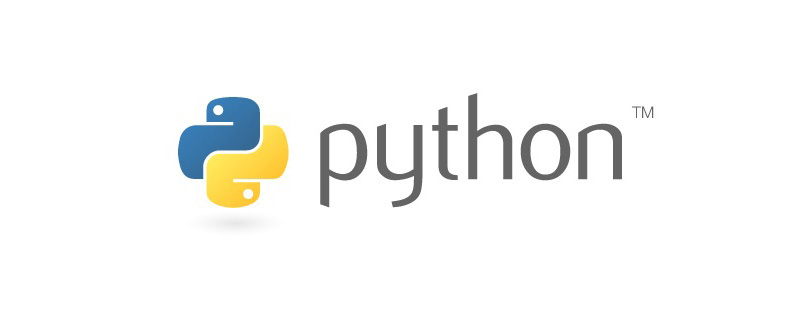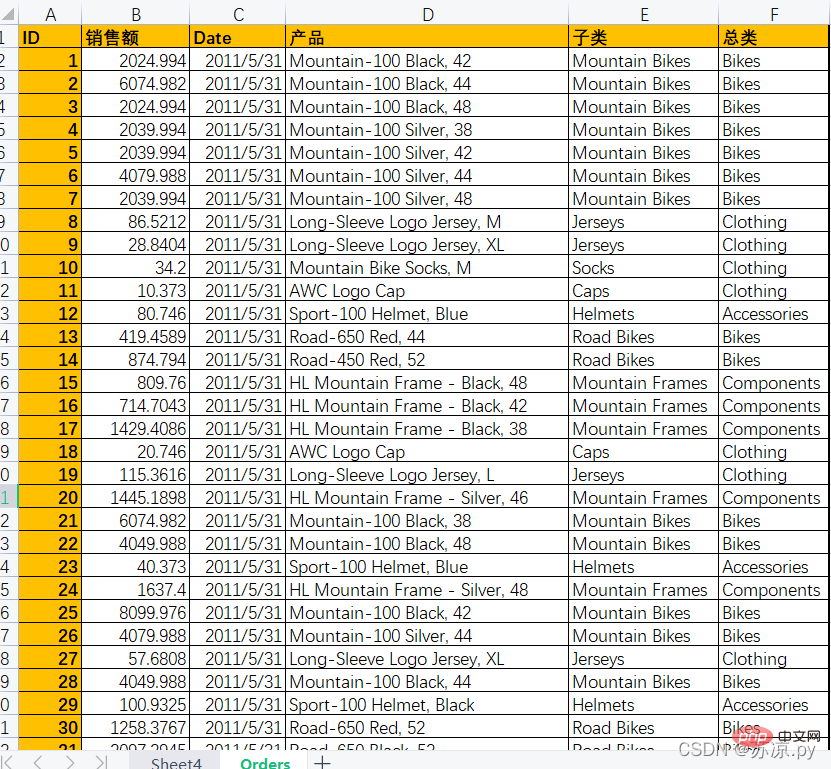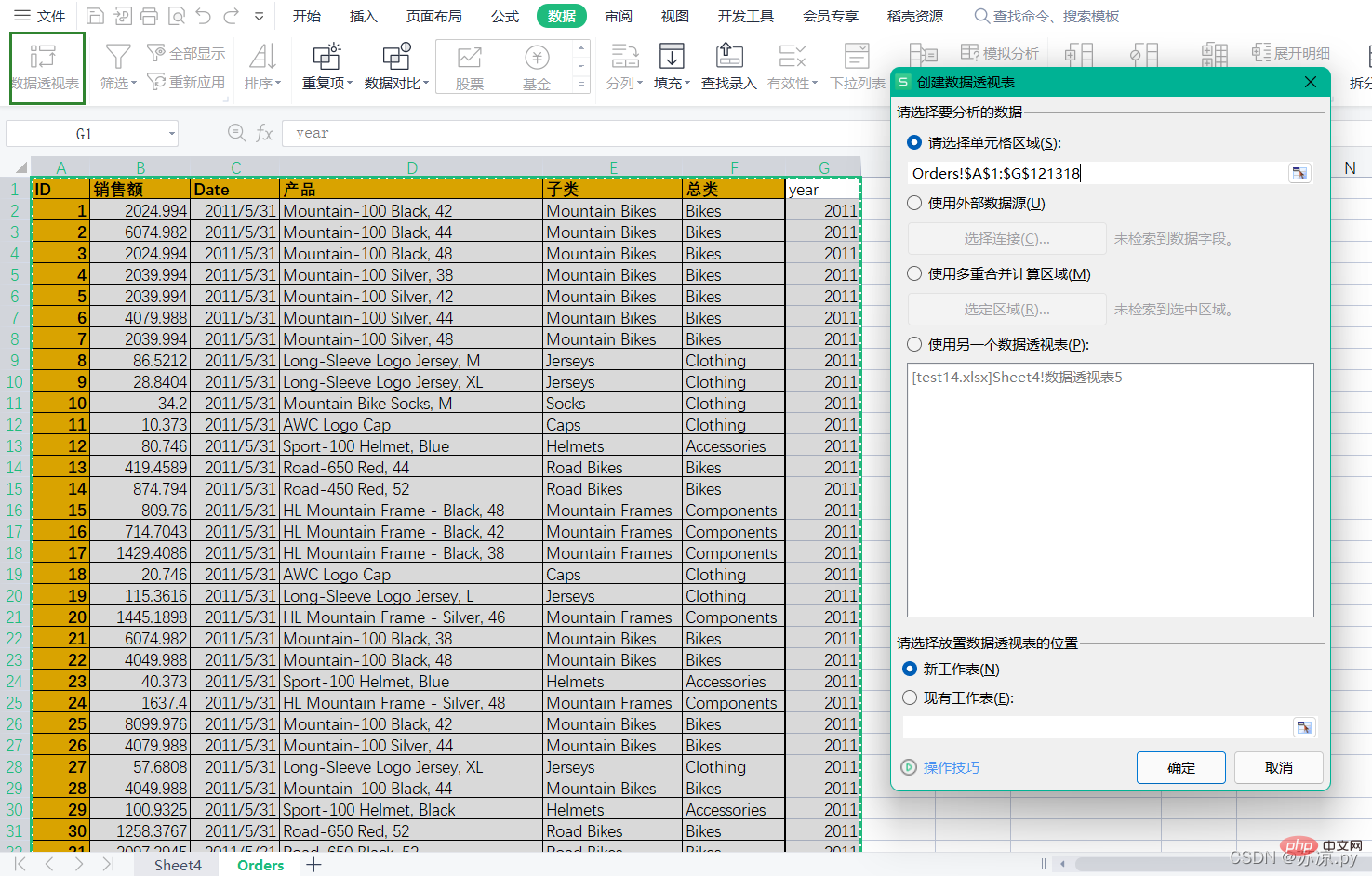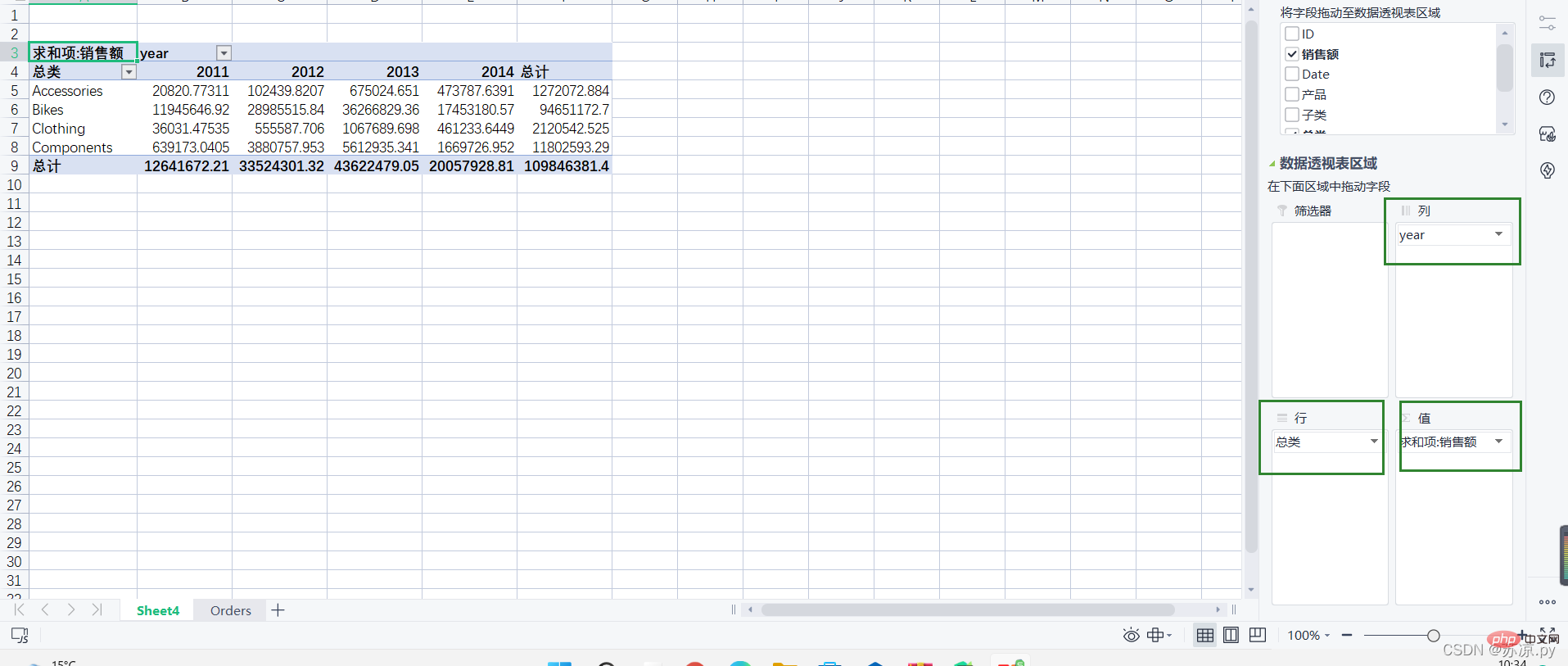Maison >développement back-end >Tutoriel Python >Analyse de données Python : Pandas gère les tableaux Excel
Analyse de données Python : Pandas gère les tableaux Excel
- WBOYWBOYWBOYWBOYWBOYWBOYWBOYWBOYWBOYWBOYWBOYWBOYWBavant
- 2022-05-13 13:39:224278parcourir
Cet article vous apporte des connaissances pertinentes sur python. Il présente principalement quelques problèmes sur les bases de l'analyse des données, notamment la lecture d'autres fichiers, de tableaux croisés dynamiques et d'autres contenus connexes, j'espère qu'ils seront utiles à tout le monde.
Apprentissage recommandé : Tutoriel vidéo Python
(1) Lecture d'autres fichiers
Ensuite, nous lisons trois types de fichiers csvtsvtxt fichiers, il convient de noter que la lecture de ces trois Les types de fichiers utilisent la même méthode, c'est-à-dire pd.read_csv(file). Lors de la lecture d'un tableau Excel, vous devez faire attention au séparateur et utiliser le paramètre sep='' pour séparer. Voyons ensuite comment l'utiliser dans Excel et Pandas !
1. Excel lit d'autres fichiers
Importez des données externes depuis Excel
1.1 Importer des fichiers csv
Lors de l'importation de fichiers csv, sélectionnez simplement la virgule comme séparateur.
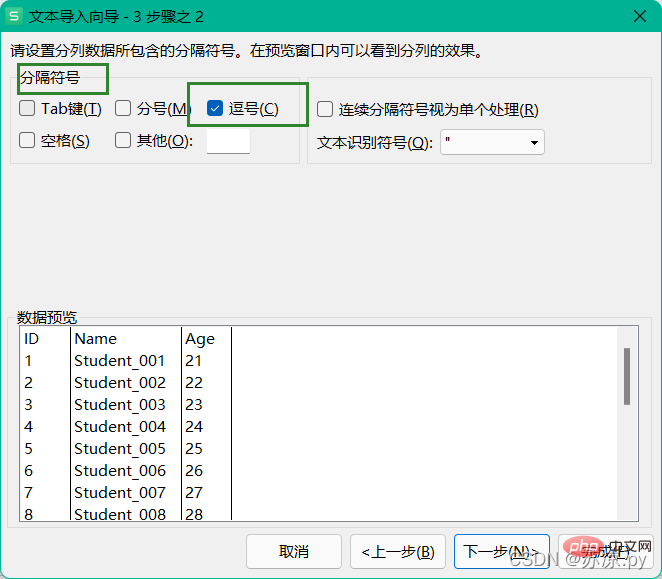
1.2 Importer un fichier tsv
Importer un fichier tsv, sélectionnez la touche de tabulation comme délimiteur
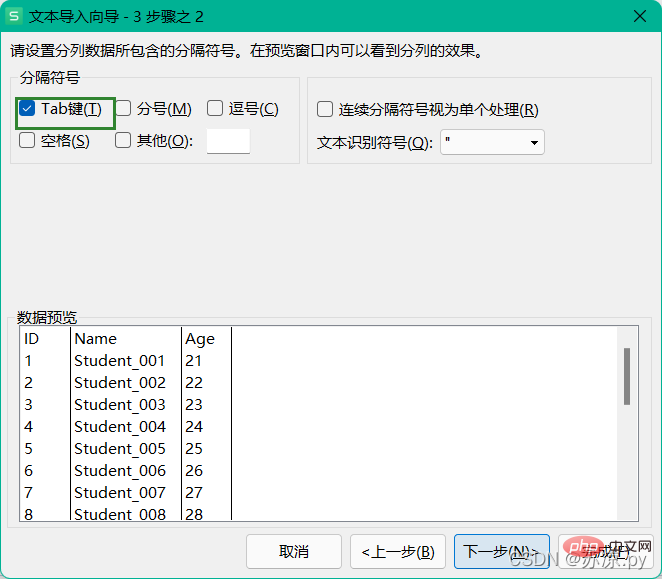
1.3 Importer un fichier texte txt
Lors de l'importation d'un fichier txt, faites attention aux symboles utilisés pour séparer le texte, séparateur personnalisé.
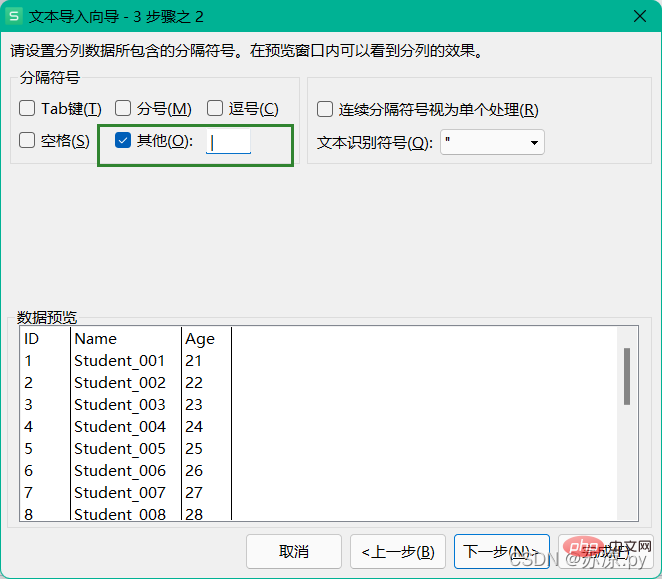
2.pandas lit d'autres fichiers
Chez les pandas, qu'il s'agisse de lire des fichiers csv, des fichiers tsv ou des fichiers txt, il est lu avec la méthode read_csv(), plus le paramètre sep( ) pour séparer.
2.1 Lire le fichier csv
import pandas as pd
# 导入csv文件
test1 = pd.read_csv('./excel/test12.csv',index_col="ID")
df1 = pd.DataFrame(test1)
print(df1)
2.2 Lire le fichier tsv
la touche de tabulation est représentée par t
import pandas as pd
# 导入tsv文件
test3 = pd.read_csv("./excel/test11.tsv",sep='\t')
df3 = pd.DataFrame(test3)
print(df3)
2.3 Lire le fichier txt
import pandas as pd
# 导入txt文件
test2 = pd.read_csv("./excel/test13.txt",sep='|')
df2 = pd.DataFrame(test2)
print(df2)
Résultat : 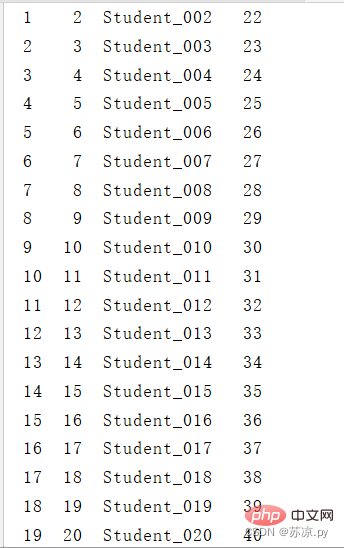
( 2) Tableau croisé dynamique des données
Il existe de nombreux types de données dans Excel, et elles sont divisées en plusieurs types. À l'heure actuelle, l'utilisation du tableau croisé dynamique sera très pratique et intuitive pour analyser les différentes données souhaitées.
Exemple : tracez les données suivantes dans un tableau croisé dynamique et tracez les ventes annuelles par catégorie générale !
1. Créer un tableau croisé dynamique dans Excel
doit être divisé par année, puis nous devons diviser la colonne de date et diviser l'année. Sélectionnez ensuite le tableau croisé dynamique sous la colonne de données et sélectionnez la zone.
Faites ensuite glisser chaque partie des données vers chaque zone.
Résultat : 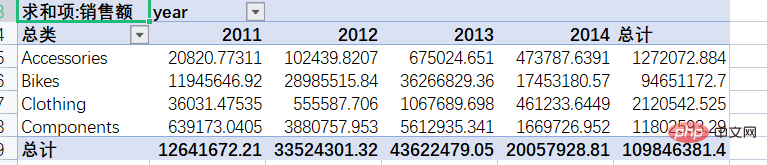
De cette façon, la création du tableau croisé dynamique dans Excel est terminée.
Alors comment obtenir cet effet chez les pandas ?
2. Dessinez un tableau croisé dynamique dans pandas
La fonction pour dessiner un tableau croisé dynamique est : df.pivot_lable (index, colonnes, valeurs), et enfin additionnez les données.
import pandas as pd
import numpy as np
pd.options.display.max_columns =999
test = pd.read_excel('./excel/test14.xlsx')
df = pd.DataFrame(test)
# 将年份取出并新建一个列名为年份的列
df['year'] = pd.DatetimeIndex(df['Date']).year
# 绘制透视表
table = df.pivot_table(index='总类',columns='year',values='销售额',aggfunc=np.sum)
df1 = pd.DataFrame(table)
df1['总计'] = df1[[2011,2012,2013,2014]].sum(axis=1)
print(df1)
Résultat : 
De plus, vous pouvez également utiliser la fonction groupby pour dessiner le tableau de données. Ici, la catégorie totale et l'année sont regroupées pour calculer les ventes totales et la quantité vendue.
import pandas as pd
import numpy as np
pd.options.display.max_columns =999
test = pd.read_excel('./excel/test14.xlsx')
df = pd.DataFrame(test)
# 将年份取出并新建一个列名为年份的列
df['year'] = pd.DatetimeIndex(df['Date']).year
# groupby方法
group = df.groupby(['总类','year'])
s= group['销售额'].sum()
c = group['ID'].count()
table = pd.DataFrame({'sum':s,'total':c})
print(table)
Résultat : 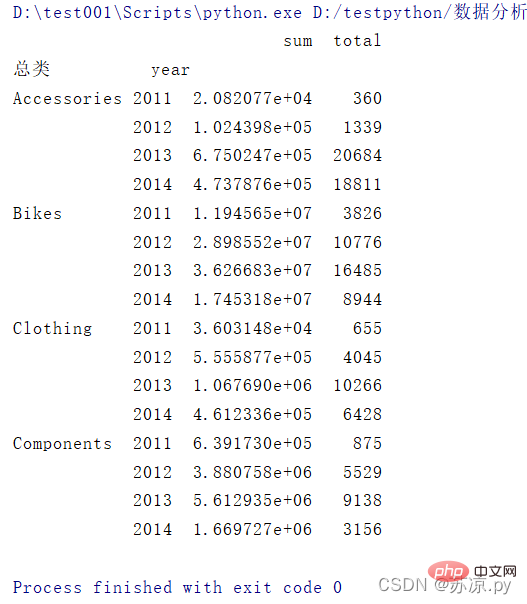
Apprentissage recommandé : Tutoriel vidéo Python
Ce qui précède est le contenu détaillé de. pour plus d'informations, suivez d'autres articles connexes sur le site Web de PHP en chinois!